Deoarece modul de funcționare în condiții de siguranță metoda 4 pentru Windows 10, 8, 7 și XP
Safe Mode (engleza -. Safe Mode) - modul de diagnosticare, în care conducătorul oprit toate funcțiile inutile și Vindovs. Este folosit pentru a elimina problemele întâlnite în PC. Trebuie doar să rulați modul de siguranță și de a elimina eroarea, iar apoi PC-ul va fi din nou la locul de muncă așa cum ar trebui.
De asemenea, în acest fel puteți elimina viruși, pentru a reseta parola corecta erorile (inclusiv ecranul albastru de deces), pentru a restabili sistemul, etc.
Cum de a rula modul de siguranță? Există mai multe moduri. În plus, ele sunt puțin diferite în funcție de faptul dacă în cazul în care sistemul de operare. De aceea, mai jos ne uităm la toate căile disponibile pentru a merge în Windows Safe Mode.
Cum de a merge în Windows Safe Mode: 2 mod universal
Există 2 căi universale, care funcționează pe toate versiunile de Windows - XP, 7, 8 și 10. În plus, acestea sunt cele mai simple. Poate cu ei și să înceapă.
Conectați-vă cu utilitate msconfig
Primul mod de a intra în Safe Mode pentru Windows - printr-un utilitar special. Pentru a face acest lucru, trebuie să efectuați o simplă declarație:
- Apăsați Win + R (între «Ctrl» cheie și «Alt») și introduceți cuvântul «msconfig».
- În fereastra nouă, selectați fila „Descărcare“, specificați sistemul de operare dorit și a pus pasărea în „Safe Mode“. Există câteva paragrafe - este recomandat să alegeți sau „minimal“ (standard) sau „rețea“ (în acest caz, va avea acces la Internet).
- Faceți clic pe „OK“ și reporniți PC-ul - acum va începe în Safe Mode.
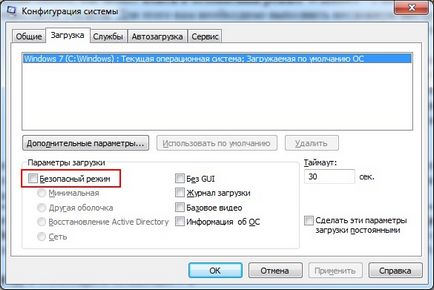
Când corecta erorile, nu uitați să reveniți la un modul PC de pornire normal! Acest lucru se face în același mod - prin utilizarea instrumentului msconfig (doar acum trebuie să debifa).
Există un mic avertisment: în acest fel puteți activa modul de siguranță numai pentru Windows, cu condiția să aveți un sistem de operare în mod corespunzător este încărcat. În cazul în care este imposibil să se descarce chiar și pe desktop, apoi utilizați a doua metodă.
Autentificare folosind F8
Această metodă este potrivit pentru cei care au un PC sau laptop nu este inclus (nu porni pe desktop, monitorul se stinge, etc). În acest caz, procedați în felul următor:
- Include un PC (sau laptop) și imediat apăsați tasta F8 în mod repetat (în unele cazuri, trebuie să apăsați Shift + F8) până când apare un meniu.
- Dacă nu a existat logo-ul windose sau un ecran a ieșit - n-ai luat. Așteptați până când sistemul este complet încărcat, apoi reporniți PC-ul și încercați din nou.
- Când este făcut în mod corect, se va deschide un meniu în cazul în care, folosind punctul de săgeți pentru a (cea mai bună opțiune) „Safe Mode“.

P.S. În Windows 10, această metodă nu funcționează! Această funcție este dezactivată de către dezvoltatori.
Cum de a intra în modul de siguranță Windows 10?
Există 3 moduri cum a porni modul de siguranță în Windows 10. Unul dintre ele este descris mai sus, iar celelalte două, ne vom uita la mai in detaliu.
Opțiuni speciale de descărcare
Există o modalitate destul de simplu pentru a intra în modul de siguranță pentru Windows 10. Dar aici este necesar pentru sistemul de operare a fost de lucru.
În cazul în care rula windose, atunci trebuie să faceți următoarele:
- Dați clic pe tava pictogramă și selectați elementul: Toți parametrii - Actualizarea si securitate - Recuperare - Repornește (dacă aveți acest buton nu este disponibil, apoi utilizați una dintre celelalte metode).
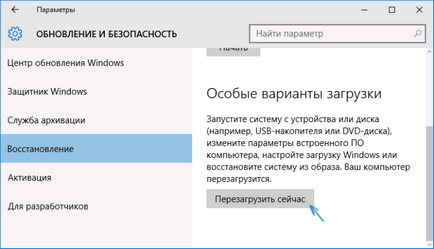
- În continuare, pentru a alege un produs: diagnostic - Extras. Opțiuni - Boot Options - Reîncărcare.
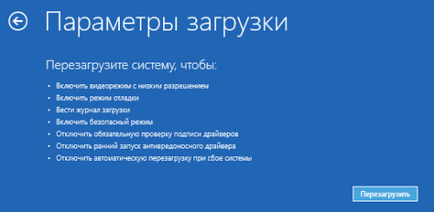
- Ecranul alege modul de preluare, în cazul în care să specificați modul corespunzător prin apăsarea F4, F5 sau F6 (recomandat pentru a alege 4 sau opțiunea cincea).
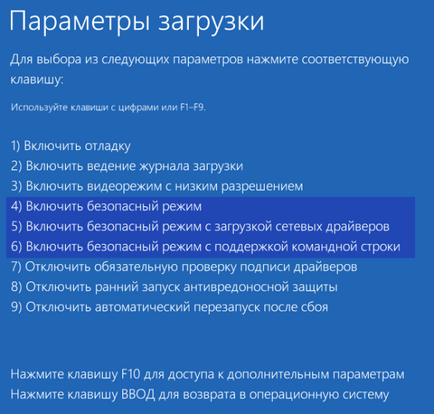
Ce se întâmplă dacă windose 10 nu pornește? În cazul în care PC-ul este încărcat până când ecranul de conectare, apoi „Opțiuni speciale de boot“ poate fi deschis prin alte mijloace. Pentru a face acest lucru, faceți clic pe pictograma butonului de alimentare (în colțul din dreapta jos), mențineți apăsată tasta Shift și selectați opțiunea „Restart“.
Noi folosim un disc sau o unitate flash USB
Acesta este modul cel mai de încredere pentru a încărca windose 10 în Safe Mode. Dar, în acest caz, aveți nevoie de un DVD-ROM sau o unitate flash boot (poate fi scris pe orice PC sau laptop).
Conectați un USB-drive sau introduceți discul, încărcați-le (ca configurat să pornească de pe unitatea USB), apoi efectuați următoarele:
- După descărcarea Shift apăsați + F10.
- După deschiderea comenzii linia de intrare - Bcdedit / set safeboot minim.
- Apoi închideți și reporniți PC-ul. Acesta este inclus în Safe Mode.
Pentru a reveni la normal porni PC-ul, trebuie să scrie în fereastra de comandă: Bcdedit / deletevalue SAFEBOOT.
Este posibil să se efectueze în același mod (sau administratorul).
Cum se activează pentru Windows Safe Mode 8?
Activați Safe Mode în Windows 8, de asemenea, poate fi în 4 moduri diferite. Primele două detalii la începutul acestui articol. Celelalte două sunt destul de asemănătoare cu opțiunile care sunt potrivite pentru windose 10, dar noi încă le considerăm în detaliu, pentru a face lucrurile mai ușor de navigat.
Instrumente de diagnosticare
Deci, prima cale de modul de a intra în modul de siguranță windose 8 - este activarea dimensiunea buffer-ului (se potrivește numai cu condiția ca sistemul de operare funcționează bine). Pentru a face acest lucru, efectuați următoarele:
- Apăsați butonul „Options“ (localizat pe panoul lateral), selectați elementul „Turn off“, apoi țineți apăsată tasta Shift și selectați „Reset“. Aceasta va porni ecranul de diagnosticare.
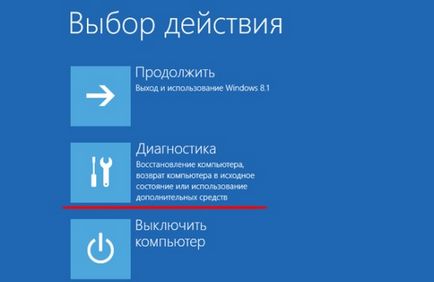
- În fereastra nouă, selectați: Diagnostics - Extra. Opțiuni - Boot Options - Reîncărcare.
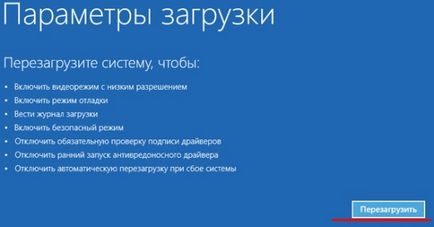
- Apoi, sistemul vă va solicita să selectați metoda de descărcare. Aici se potrivesc versiunea standard (al patrulea paragraf), astfel apăsați F4.
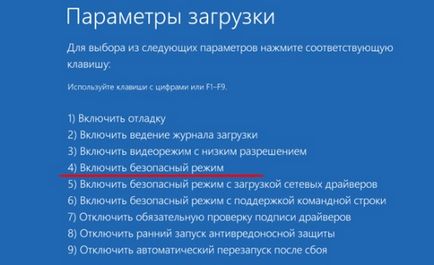
PC-ul va porni în Safe Mode, puteți efectua manipulările necesare.
Boot de pe disc sau stick USB
O altă opțiune simplă, după cum puteți rula modul de siguranță Windows 8 - printr-o unitate USB bootabil sau un DVD-ROM-ul cu fișiere windose. următoarea procedură:
Cum de a merge la modul de siguranță pentru Windows 7 și XP
Vizualizarea unui securizat Windows 7 sau XP Mode poate fi una dintre metodele universale descrise anterior în acest articol. Prima opțiune este potrivită în cazurile în care sistemul de operare funcționează normal, iar al doilea - în cazul în care PC-ul sau laptop-ul nu este inclus.
Ce se întâmplă dacă Safe Mode nu pornește?
Uneori, un PC sau laptop cu încăpățânare nu a vrut să activați modul de siguranță. Motivul este simplu - un virus a deteriorat windose registru. În astfel de situații, există doar două opțiuni:
- de recuperare de lucru PC (derulare înapoi la sistemele de punctul de control);
- instalarea de software special.
Optimă, desigur, va fi prima cale - pentru a repara un calculator cu un punct de control. Dacă nu sunt păstrate (de exemplu, persoanele cu handicap), atunci singura opțiune rămasă cu instalarea de programe pentru a restabili registru windose. În acest caz, puteți utiliza gratuit Safe Mode de reparare sau SafeBootKeyRepair.
Thank You. Mulțumesc. Foarte util informatsiya.Kak intra în modul de siguranță cunoscut o metodă, acum perspectiva mea ar rasshirilsya.Hotelos încă să învețe cum să se stabilească o varietate de bug-uri în condiții de siguranță-rupere rezhime.U laptop-ul meu acer-W8.1 nu mai pot fi comutate-reîncărcate de la avtomaticheski.Nado 3-7 ori pentru a apăsa spațiul sau intervalul de numai dacă butonul de alimentare începe Windu + clic pe un decalaj încă mers la încărcarea sistemului de operare. Reinstalate de mai multe ori, totul a pornit de la zero, dar aceste erori nu sunt uhodyat.Proboval nici regimuri în putere este de a stabili-bespolezno.Obnovil Biosis la cea mai recentă versiune nu pomogaet.Mozhet în modul de siguranță, puteți încerca ceva, dar eu nu știu. poate solicita, sau cine știe, și că, pentru mine 65 de ani de cunoștințe către utilizatorul nu hvataet.Budu pomosch.Zhelayu foarte recunoscător pentru toată dragostea. Sănătate și toate cele bune.